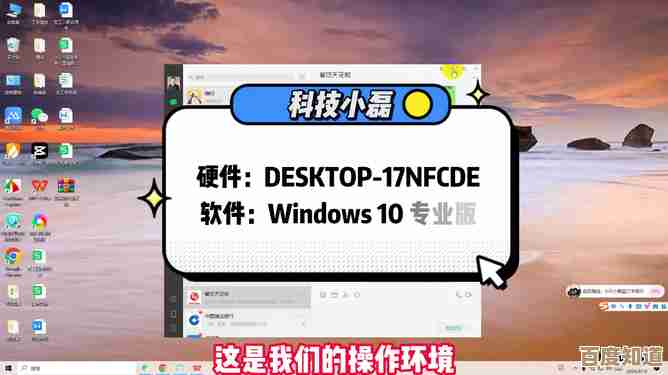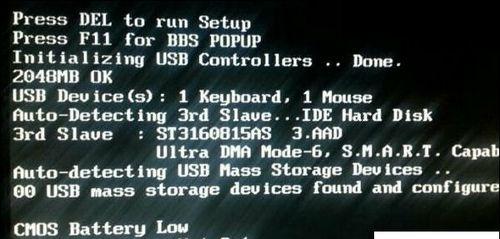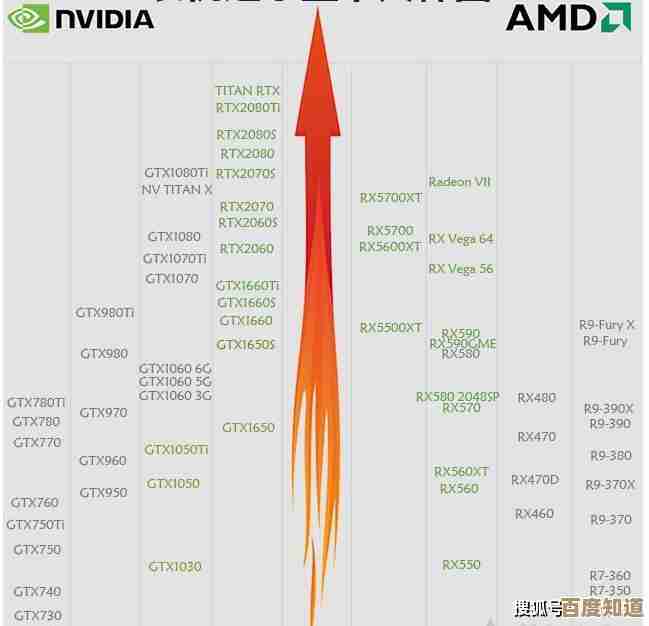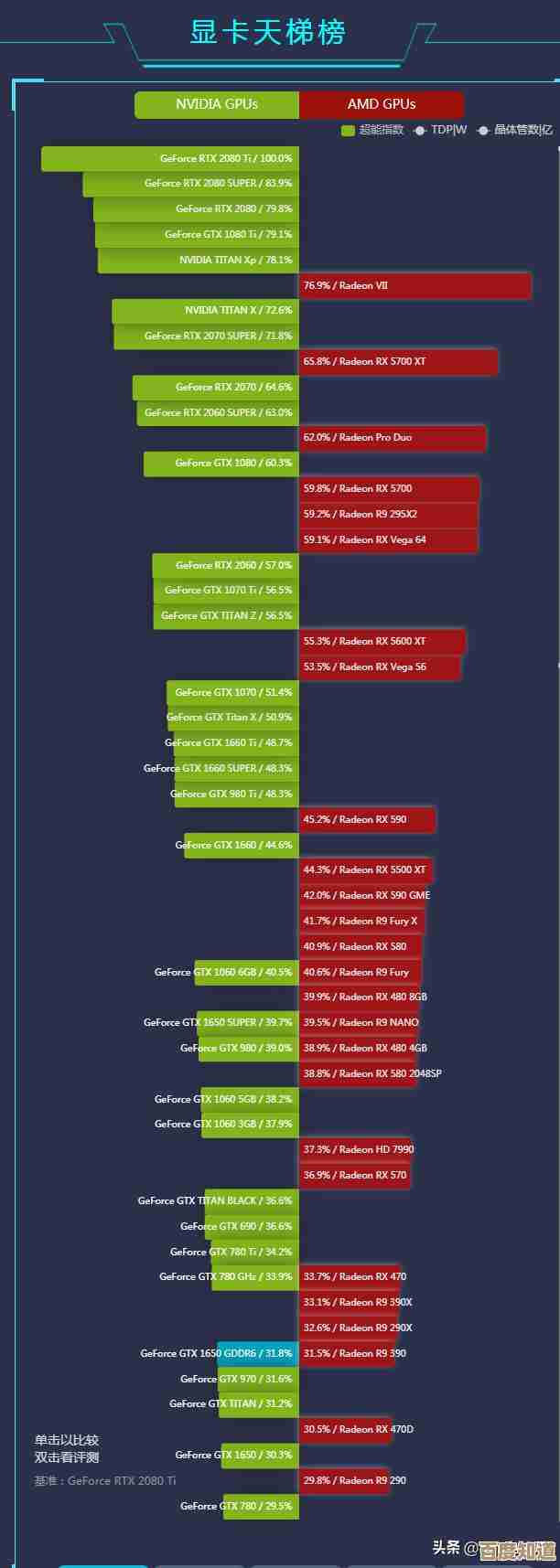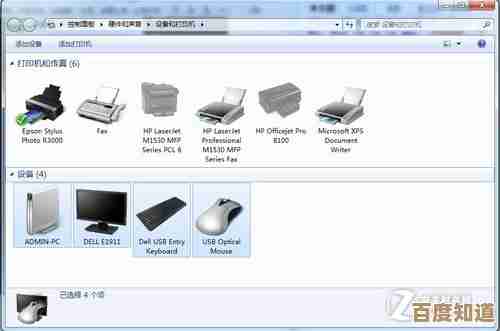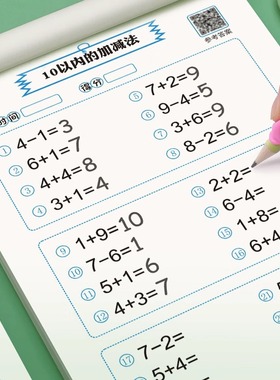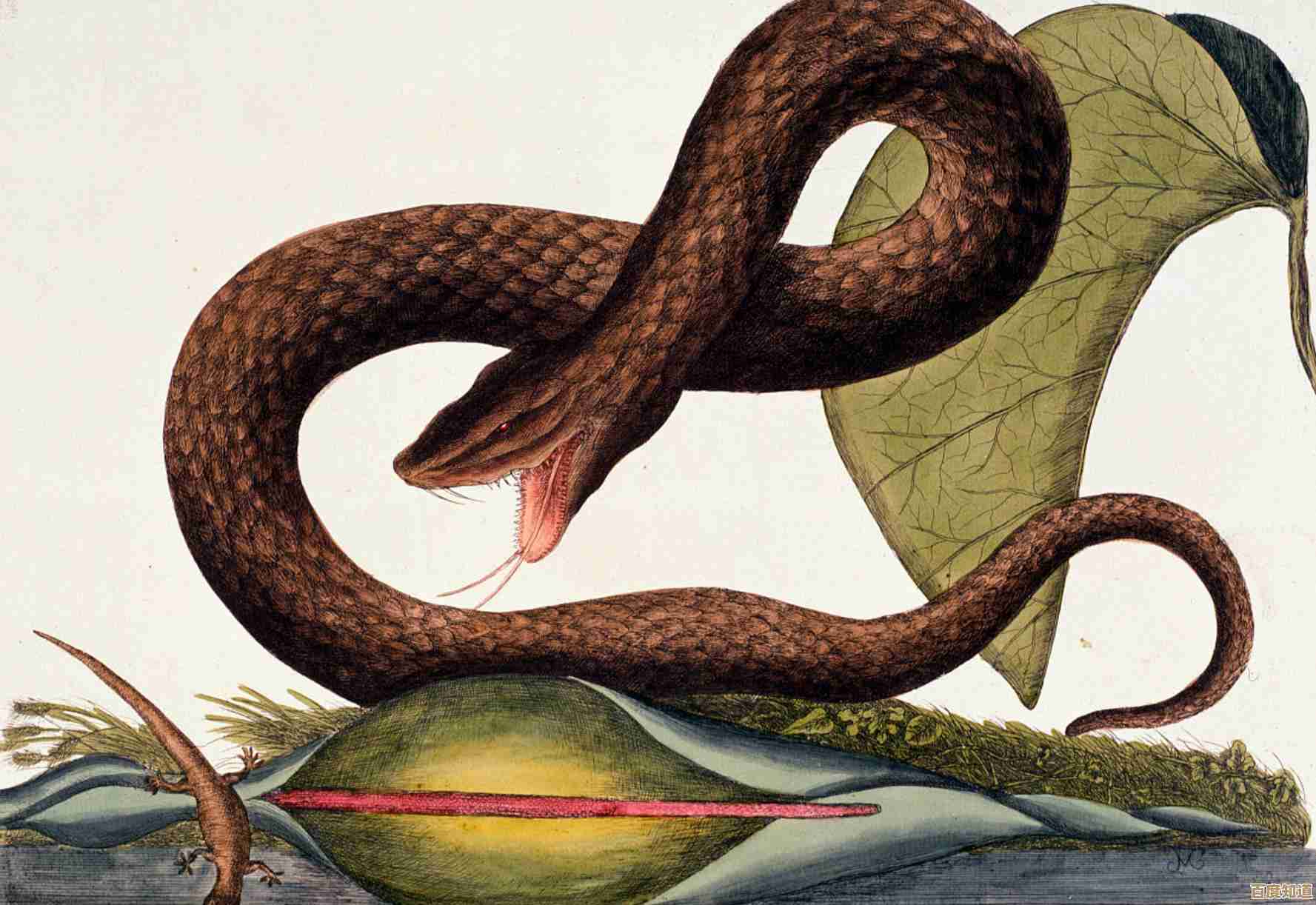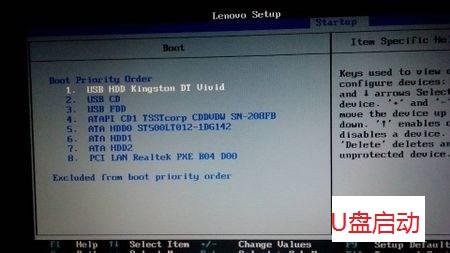AMD 5600G安装Windows 11全攻略:系统要求与操作流程
- 问答
- 2025-10-24 08:31:09
- 3
哎,说到给AMD 5600G装Windows 11这事儿,我可得跟你唠唠,真不是简单点下一步就能完事的,你可能会想,这不就是个带核显的CPU嘛,能有多复杂?但实际折腾起来,尤其是如果你想避开微软那些有点“强制”的硬件限制,比如TPM 2.0和Secure Boot,这里头的门道就多了去了,我自己前阵子刚装完,过程有点小波折,但最终搞定后那种顺畅感,确实值得。
咱得聊聊这“系统要求”,微软官方那套说辞,你肯定在网上看腻了:什么TPM 2.0啦、UEFI启动啦、Secure Boot啦,还有那有点玄学的CPU代际要求,说实话,我第一次看到这些词儿,头都大了,尤其是TPM,这玩意儿以前普通用户谁关心啊?但5600G这个平台,其实硬件上是完全支持的,问题往往出在主板BIOS的设置上,我那块B550主板,刚买回来时BIOS还是老版本的,进去一看,TPM的选项藏得那叫一个深,名字还可能叫fTPM(就是AMD平台上的那个固件TPM),或者PPT什么的,你得耐着性子找,有时候它默认甚至是关闭的,你不手动打开,Windows 11安装程序直接就给你亮红灯,告诉你“此电脑无法运行Windows 11”,那一刻真的挺让人泄气的。
第一步,我强烈建议你先别急着做U盘,而是重启电脑,狂按Del或者F2键,冲进主板的BIOS设置里,进去之后,别慌,慢慢找,通常会在“Advanced”或者“Security”这类标签页下面,找到fTPM的选项,把它从“Disable”改成“Enable”,可能是AMD fTPM,也可能是PPT,再找Secure Boot选项,确保它也是开启状态,并且模式是“Standard”,不是“Custom”或者其他什么,对了,启动模式一定要是UEFI,不能是传统的Legacy,这些设置都调好了,保存重启,这地基才算打牢了。
接下来是制作安装U盘,微软官方的Media Creation Tool是最省心的,但它有个“毛病”,它会在一开始就联网检查你的硬件是否符合要求,如果你的BIOS没设置对,它直接就报错不让你做了,这时候,还有个备选方案,就是直接去官网下载Windows 11的ISO镜像文件,然后用Rufus这类第三方工具来制作启动U盘,Rufus很强大,它甚至能帮你绕过TPM和Secure Boot的检查,生成一个“特制”的安装盘,用这种方法,你心里得有点数,算是走了条“小路”,虽然大多数情况下没问题,但总归不如官方正道那么…嗯,名正言顺?我当时因为急着用,两种方法都试了,最后还是用官方工具搞定的,毕竟BIOS设置正确后,它就放行了。
然后就是重启,从U盘启动,进入那个蓝蓝的安装界面,分区的时候,如果你是新硬盘,直接新建、格式化就行,如果是重装,可得小心点,别手滑把存了重要资料的分区给格了,我有个朋友就干过这事儿,哭都来不及,复制文件、安装更新,这过程基本是自动的,电脑会重启好几次,你只需要喝杯茶等着,AMD 5600G的性能摆在那儿,速度还是挺快的。
进入桌面后,真正的“战斗”可能才刚开始,第一件事是什么?连网?不,我建议先别急着连网!因为Windows 11一检测到网络,就会自动下载并安装一大堆驱动,尤其是显卡驱动,但微软仓库里的显卡驱动,往往不是最新的,对于5600G的核显——也就是Radeon Graphics来说,可能无法完全发挥其性能,我当初就是吃了这个亏,装完感觉显示效果有点“肉”,玩游戏帧数也不对劲,后来学乖了,在装系统前,就先在另一台电脑上,去AMD官网,根据5600G的型号,下载好最新的芯片组驱动和核显驱动,存到U盘里,系统装好,第一件事就是断网,然后手动安装这些官方最新驱动,装完芯片组驱动后,最好重启一次,再装显卡驱动,你会发现,整个系统的流畅度和显示清晰度,立马提升一个档次,这才是5600G该有的样子嘛。
驱动搞定,连上网,再通过Windows Update把其他补丁打上,这时候,你可以尽情折腾那些个性化设置了,比如把任务栏图标居中?或者换回左边?右键菜单要不要变回Win10那种老样式?这些都随你喜好,用起来之后,5600G这个U,配上Win11,日常办公、看4K视频,甚至玩玩《英雄联盟》这类不太吃配置的游戏,它的核显都完全够用,确实是个性价比很高的选择。
吧,给5600G装Win11,核心难点其实就卡在BIOS设置那一步,只要把那几个开关拨对了,后面就是一马平川,多点儿耐心,提前备好驱动,整个过程就能顺利很多,希望我这点不算完美、甚至有点啰嗦的经验,能帮你少走点儿弯路。
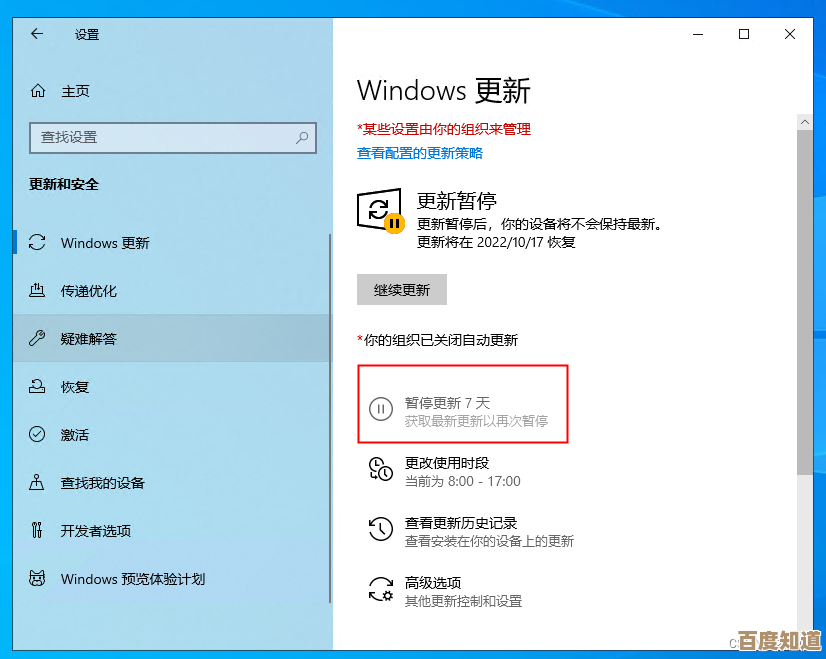
本文由邝冷亦于2025-10-24发表在笙亿网络策划,如有疑问,请联系我们。
本文链接:http://waw.haoid.cn/wenda/41160.html